Jika Anda seorang gamer PC, Anda hampir pasti telah menginstal Steam di komputer Anda. Steam adalah toko terbesar untuk game PC. Saat Anda membuka Steam, secara default membuka halaman Store, sehingga Anda dapat melihat semua game baru dan yang direkomendasikan serta penjualan apa pun dengan segera. Anda mungkin tidak ingin Steam membuka halaman toko secara default. Untungnya, Anda dapat mengubah halaman default jika Anda mau.
Cara mengubah halaman mana yang terbuka saat Anda membuka Steam
Untuk mengonfigurasi halaman mana yang terbuka saat Anda membuka Steam, Anda harus membuka pengaturan Steam. Untuk melakukannya, klik "Steam" di sudut kiri atas jendela Steam utama, lalu klik "Pengaturan" di menu tarik-turun.

Setelah berada di pengaturan Steam, alihkan ke tab "Antarmuka". Anda dapat mengonfigurasi halaman default dengan kotak drop-down kedua. Ini memiliki judul yang sangat panjang "Pilih jendela Steam mana yang muncul ketika program dimulai, dan ketika Anda mengklik dua kali ikon Baki Pemberitahuan".
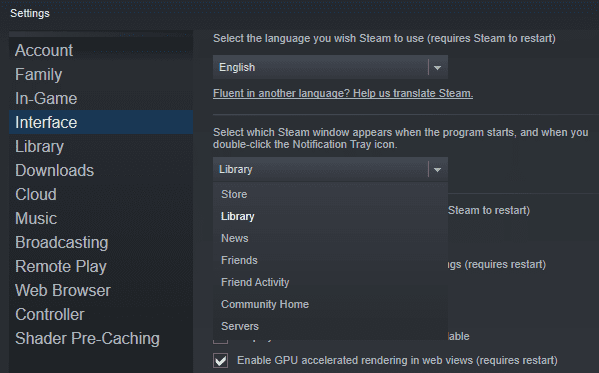
Halaman yang dapat Anda pilih adalah: Toko, Perpustakaan, Berita, Teman, Aktivitas Teman, Beranda Komunitas, dan Server.
"Store" adalah halaman utama toko Steam, opsi ini disarankan jika Anda lebih suka menelusuri game baru setiap kali Anda membuka Steam. "Perpustakaan" adalah daftar game Anda, opsi ini disarankan jika Anda lebih suka dapat langsung meluncurkan game favorit Anda dengan mudah. “Berita” adalah umpan pembaruan dari Valve, terutama tentang Steam. "Teman" membuka jendela teman yang lebih kecil. “Aktivitas Teman” membuka halaman Aktivitas Teman, yang mencakup acara terbaru dari teman Anda dan game serta komunitas yang berlangganan. “Rumah Komunitas” membuka halaman Aktivitas Komunitas yang merupakan hub untuk semua komunitas Steam dan konten resmi. "Server" membuka daftar server untuk berbagai permainan yang didukung.
Setelah Anda memilih halaman Steam default pilihan Anda, klik "OK" untuk menyimpan perubahan.